PacketiX VPNは、日本発の非常に強力なVPN(Virtual Private Network)ソフトウェアです。現在はオープンソースの「SoftEther VPN」プロジェクトとして世界中で知られています。この技術の起源は、開発者である登大遊氏が筑波大学在学中に開発した「SoftEther 1.0」にまで遡ります。
商用版として登場したPacketiX VPNは、データの最小単位「Packet」と大規模なインターネット相互接続ポイント「IX」を組み合わせた造語です。この記事では、PacketiX VPNの中核技術、特にIPv6への対応機能、具体的な利用シーンについて詳しく解説します。
PacketiX VPNとは?
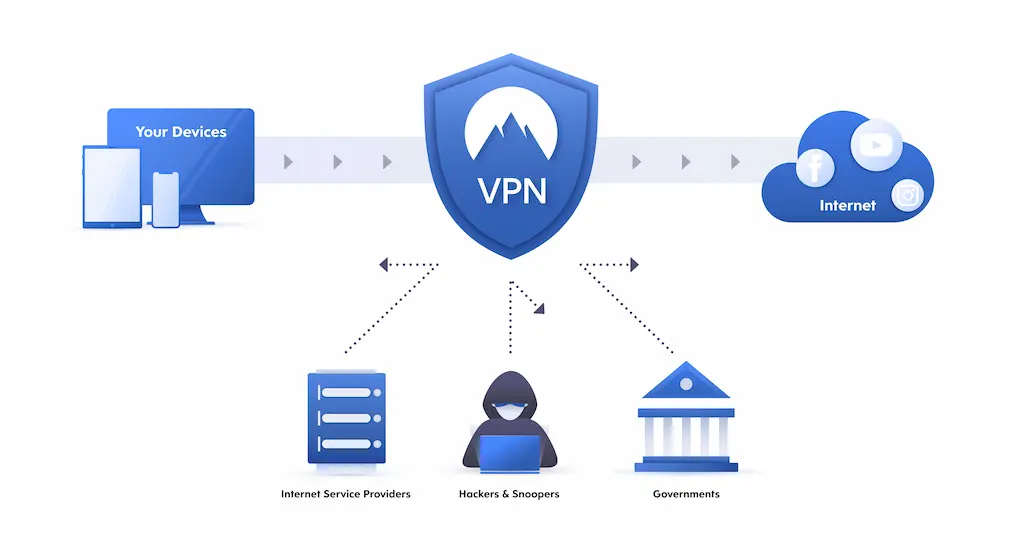
PacketiX VPNは、単なるVPNツールではなく、柔軟なネットワーク構築を現実にするためのプラットフォームです。他の多くのVPNソリューションとは根本的に異なるアーキテクチャを採用しています。
筑波大学発の強力なVPNソフトウェア
PacketiX VPNは、2005年に「SoftEther 1.0」の次世代VPNシステムとして発表されました。ゼロから開発された商用版であり、その高い技術力が評価されています。
私が注目しているのは、その後の展開です。主力製品であった「PacketiX VPN 4.0」をベースに、オープンソース・フリーウェアとして公開されたのが、現在の「SoftEther VPN」プロジェクトです。この経緯により、商用レベルの高性能なVPN技術が世界中で利用されています。
PacketiX VPNの核心技術|レイヤ2とマルチプロトコル
PacketiX VPNの最大の特徴は、イーサネット層(レイヤ2)で動作する「ソフトウェア・イーサネット」という概念に基づいている点です。多くのVPNがIP層(レイヤ3)で動作するのとは対照的です。
L2で動作するということは、上位のプロトコルを区別しないことを意味します。物理的なLANケーブルがIPv4もIPv6も、その他のプロトコルも透過的に通すように、PacketiX VPNも同様の振る舞いをします。
さらに、SoftEther VPNサーバーは、現在主流のほぼ全てのVPNプロトコルに対応しています。
- SoftEther SSL-VPN(独自プロトコル)
- WireGuard
- OpenVPN
- L2TP/IPsec
- MS-SSTP
- L2TPv3 / EtherIP
これにより、既存のあらゆるVPNインフラを、このサーバー1台で統合・リプレースできます。
私が考えるメリットとデメリット
PacketiX VPN(SoftEther VPN)を評価する上で、そのメリットとデメリットを明確にしておきます。
メリット
- 圧倒的な柔軟性|L2アーキテクチャにより、IPv6を含む多様なプロトコルを透過的に扱えます。
- プロトコル統合|単一サーバーで複数のVPNプロトコルに対応し、既存資産を有効活用できます。
- 強力な接続性|SSL-VPN技術により、ほぼ全てのファイアウォールを貫通します。
- 高い費用対効果|オープンソース版(SoftEther VPN)は無償で利用でき、導入事例(例|あきんどスシロー様)では計画予算の20%でシステムを実現しています。
デメリット
- 機能の豊富さ|多機能である反面、全ての機能を使いこなすにはネットワークに関する深い知識が求められます。
- L2ブリッジの注意点|L2接続は便利ですが、ブロードキャストがネットワーク全体に流れるため、大規模環境では適切な設計が必要です。
PacketiX VPNの主要機能

PacketiX VPNは、強力な接続性とセキュリティ、管理機能を提供します。初心者にも分かりやすく、その核となる機能を解説します。
強力な暗号化と認証機能
セキュリティはVPNの根幹です。PacketiX VPNは、AES 256ビット暗号化とRSA 4096ビット鍵交換による強力な暗号化をサポートしています。
認証機能も非常に柔軟です。
- 単純なパスワード認証
- X.509クライアント証明書認証
- スマートカードやセキュリティトークンによる物理デバイス認証
- RADIUSやActive Directory(NTドメイン)との連携認証
これらにより、企業の高度なセキュリティ要件にも応えます。
SSL-VPNによるファイアウォール貫通
従来のVPNは、企業のファイアウォールによって特定のポートがブロックされ、接続できない問題がありました。PacketiX VPNは、この問題を独自の技術で解決します。
VPN通信を標準的なHTTPS(TCP 443番ポート)トラフィックに偽装する「SSL-VPN (Ethernet over HTTPS)」技術を搭載しています。これにより、厳格なファイアウォールでも、通常のWebサイト閲覧との区別が困難になり、ほぼ全てのネットワーク環境から接続できます。
VPN over ICMP / VPN over DNS
さらに制限の強いネットワーク向けに、VPNパケットをICMP (ping) やDNSクエリのパケットにカプセル化する機能も備えています。これは非常に画期的な技術です。
柔軟な管理ツール
管理者は、全ての詳細設定が扱えるGUI管理ツール(Windows用)を利用できます。直感的な操作で複雑なVPNサーバーを管理できます。
同時に、強力なコマンドラインユーティリティ「vpncmd」も提供されます。スクリプトによる自動化や、詳細なパケットロギング、ユーザー単位でのアクセスコントロールリスト設定など、高度な運用に対応します。
PacketiX VPNの圧倒的なIPv6対応力

この記事のテーマであるIPv6対応において、PacketiX VPNのレイヤ2アーキテクチャは決定的な優位性を持ちます。
L2アーキテクチャによるシームレスなトンネリング
PacketiX VPNは、IPv6パケットを含むイーサネットフレーム全体を、SSL-VPNトンネルにそのまま封じ込めます。このトンネル自体は、既存のIPv4インターネット網(IPv4/HTTPS)上で動作します。
これにより、NATやファイアウォールの問題を抱えていた従来のIPv6 over IPv4技術(6to4など)の欠点を根本的に解決します。私が評価する点は、既存のネットワーク機器の設定を一切変更することなく、IPv4網を透過してIPv6ネットワークを構築できることです。
「Any-on-Any」トポロジの柔軟性
このL2アーキテクチャは、トランスポート層(トンネル自体)とペイロード層(トンネル内)のあらゆる組み合わせを実現します。
- IPv4 on IPv4|標準的なリモートアクセス
- IPv6 on IPv4|既存のIPv4網上で、プライベートIPv6ネットワークを構築
- IPv4 on IPv6|IPv6 IPoE環境上で、IPv4のみ対応の社内アプリを利用
- IPv6 on IPv6|完全なエンド・ツー・エンドのIPv6 VPN通信
この「Any-on-Any」の柔軟性こそが、IPv4からIPv6への長い移行期間において、PacketiX VPNを理想的な「ネットワーク・ブリッジ」として機能させます。
IPv6専用の管理機能
PacketiX VPNは、IPv6トラフィックを単に透過させるだけではありません。「仮想ハブ」(仮想スイッチ)はIPv6パケットを認識し、IPv4と同等の詳細な管理機能を提供します。
管理者は、「IPv6パケットフィルタールール」を定義し、セキュリティポリシーを適用できます。内蔵のSecureNAT機能(仮想ルータ)は、VPNクライアントに対してIPv6アドレスを自動的に割り当てる設定も行えます。
PacketiX VPNの具体的な活用シーン

PacketiX VPNの柔軟なアーキテクチャは、テレワークからクラウド統合まで、多岐にわたるシーンで活用されています。
テレワークと拠点間接続(LAN-to-LAN)
最も標準的な利用形態は、従業員が自宅や外出先から社内LANに安全に接続するリモートアクセス(テレワーク)です。
私が特に注目するのは、L2ブリッジ機能が真価を発揮する拠点間接続です。地理的に離れた複数の支社を接続し、あたかも単一のL2ネットワーク(同一セグメント)であるかのように統合します。これは、拠点間でIPアドレス体系を統一したい場合や、ブロードキャストに依存する古いアプリケーションを利用する場合に不可欠です。
ハイブリッドクラウドとレガシー移行
このL2ブリッジ機能は、現代のハイブリッドクラウド移行における「秘密兵器」とも言えます。オンプレミスのL2セグメントを、AWSやAzureといったパブリッククラウドにそのまま「延伸」できます。
クラウドネイティブのVPNソリューションはL3(IPルーティング)で動作するため、L2ブロードキャストに依存するレガシーな社内アプリケーションには対応できません。PacketiX VPNは、これらのアプリケーションを一切改修することなく、そのままクラウドへ「リフト&シフト」することを助けます。
国内の主要な導入事例
日本国内での導入事例は、その実用性と信頼性の高さを裏付けています。
| 導入企業・機関 | 業種 | 課題 |
| 株式会社あきんどスシロー | 外食産業 | 全店舗PCの遠隔管理を低コストで実現 |
|---|---|---|
| 内閣官房情報セキュリティセンター (NISC) | 政府機関 | 独自セキュアVMにVPNをカーネルレベルで統合 |
| 日本貿易振興機構 (JETRO) | 政府系機関 | 通信が不安定な海外拠点との接続安定化 |
| 讀賣テレビ放送株式会社 | メディア | 報道記者が現場から社内NWへアクセス |
PacketiX VPNの製品ラインナップ
PacketiX VPNには、企業や個人のニーズに応じたさまざまなバージョンがあります。
それぞれのバージョンごとに特徴が異なり、用途に合わせて最適なものを選ぶことが重要です。
PacketiX VPN 4.0
PacketiX VPN 4.0は、最新の技術を取り入れた最上位バージョンで、高度なセキュリティ機能とパフォーマンスを提供します。
企業向けの利用を前提としており、特に大規模ネットワーク環境での運用に適しています。
主な特徴
- 最新の暗号化技術を採用:より強固なセキュリティでデータを保護
- 大規模ネットワーク向けに最適化:多拠点間の通信を高速かつ安定して実現
- ユーザー管理機能の強化:Active DirectoryやRADIUS認証との連携がスムーズ
- 仮想HUBの管理が簡単:拠点ごとのVPN管理が容易になり、ネットワーク統合がしやすい
- IPv6対応:次世代インターネットプロトコルに完全対応
PacketiX VPN 4.0は、大規模企業や教育機関など、複雑なネットワーク環境を持つ組織に最適な選択肢です。
PacketiX VPN 3.0
PacketiX VPN 3.0は、安定性と互換性を重視したバージョンで、旧バージョンからの移行がスムーズに行えます。
特に中小企業向けのネットワーク環境に適しており、比較的安価で導入できる点も魅力です。
主な特徴
- 従来のPacketiX VPN 2.0との互換性を保持
- SSL-VPN、IPSec VPNの併用が可能
- NATトラバーサル機能が強化
- リモートアクセスVPNと拠点間VPNの両方に対応
- 低コストで導入できるライセンスプラン
PacketiX VPN 3.0は、安定したVPN環境を求める中小企業にとって最適な選択肢となります。
PacketiX VPN 2.0
PacketiX VPN 2.0は、基本的なVPN機能を備えた初期のバージョンで、比較的シンプルなネットワーク環境向けに開発されました。
すでにメインストリームのサポートは終了していますが、一部の企業や個人ユーザーは今でも利用しています。
主な特徴
- シンプルなVPN構成が可能
- リモートアクセスVPNとしての利用に適している
- 軽量で動作が速い
- サーバー負荷が少なく、小規模ネットワーク向けに最適
PacketiX VPN 2.0は、個人ユーザーや小規模オフィスでの利用に向いており、高度な管理機能は不要だが基本的なVPN接続を確立したい場合に適しています。
PacketiX VPNのエディション別比較
| バージョン | 対象ユーザー | 特徴 | セキュリティ | ネットワーク対応 | サポート状況 |
|---|---|---|---|---|---|
| PacketiX VPN 4.0 | 大企業、政府機関、教育機関 | 最新機能、高性能、高い拡張性 | 非常に強固(最新暗号化技術) | IPv6完全対応、多拠点向け | 現行サポート |
| PacketiX VPN 3.0 | 中小企業、個人事業主 | 安定性と互換性を重視 | 強固(SSL-VPN、IPSec併用) | NATトラバーサル機能強化 | 現行サポート |
| PacketiX VPN 2.0 | 個人ユーザー、小規模オフィス | シンプルで軽量 | 基本的なVPN暗号化 | 小規模向け | サポート終了 |
PacketiX VPNは、バージョンごとに異なる特徴を持っており、用途や規模に応じた選択が求められます。
最新バージョンであるPacketiX VPN 4.0を利用することで、より高度なセキュリティとネットワーク管理を実現できます。
PacketiX VPN(SoftEther VPN)を始める手順

PacketiX VPNの中核技術を引き継ぐSoftEther VPNは、無償で利用を開始できます。ここでは、基本的なセットアップ手順を詳しく解説します。企業向けの利用だけでなく、個人での使用にも対応しています。
PacketiX VPNの公式サイトからPacketiX VPNソフトウェアをダウンロード、またはパッケージ版を購入します。
ダウンロードするソフトウェア
- PacketiX VPN Server(VPNサーバーを構築する場合)
- PacketiX VPN Client(VPNクライアントとして利用する場合)
- PacketiX VPN Bridge(ローカルネットワークをVPNに接続する場合)
ダウンロードしたインストーラーを実行し、画面の指示に従ってインストールを進めます。
インストール時の注意点
- インストールモードを選択する画面では「サーバーモード」または「クライアントモード」を選択
- インストール後、自動的に「VPN Server Manager」または「VPN Client Manager」が起動
サーバーを構築する場合は、VPN Server Managerを使用して設定を進めます。
VPNサーバーを構築するために、VPN Server Managerを使って設定を行います。
- VPN Server Managerを起動
インストール完了後、自動的に起動されます。手動で起動する場合は、[スタートメニュー]から開きます。 - 仮想HUBの作成
VPNを運用するためには「仮想HUB(ハブ)」が必要です。- VPN Server Managerの画面で「仮想HUBの管理」を開く
- 「新しいHUBを作成」を選択し、任意の名前を入力
- 作成したHUBに管理者パスワードを設定
- ユーザーの作成と認証設定
VPNに接続するユーザーを登録します。- 「ユーザー管理」から「新しいユーザーを作成」を選択
- ユーザー名とパスワードを設定
- 認証方式を選択(パスワード認証・証明書認証など)
この設定により、VPN接続時のセキュリティが確保されます。
VPNサーバーを通じて社内ネットワークにアクセスする場合は、ローカルブリッジを設定します。
- VPN Server Managerで「ローカルブリッジの設定」を開く
- 接続するHUBを選択し、ネットワークアダプタを指定
- 設定を保存し、適用ボタンを押す
この設定を行うことで、VPNクライアントが社内LANにアクセスできるようになります。
VPNに接続する端末では、PacketiX VPN Clientをインストールし、設定を行います。
- PacketiX VPN Client Managerを起動
- 「新しい接続を作成」ボタンをクリック
- 接続設定を入力
- 接続名:任意の名前(例:「会社VPN」など)
- サーバーのホスト名またはIPアドレス:VPNサーバーのアドレスを入力
- ポート番号:デフォルトは「443」または「992」
- 仮想HUB名:VPNサーバーで作成した仮想HUBの名前
- 認証方式:設定したユーザー名とパスワードを入力
- 接続を保存し、接続ボタンを押す
正しく設定されていれば、VPNサーバーに接続され、仮想ネットワーク内で通信できるようになります。
設定が完了したら、VPNに接続し、通信が正常に行われるか確認しましょう。
接続確認の方法
- VPN Client Managerで接続を開始
- IPアドレスの確認
- VPN接続前後でIPアドレスが変更されているかチェック
- コマンドプロンプトで
ipconfigを実行し、VPNの仮想ネットワークアダプタが表示されているか確認
- 社内ネットワークやリモートサーバーへの接続テスト
- 社内ファイルサーバーにアクセス可能か確認
- pingコマンドでVPNサーバーに通信できるかテスト
問題なく通信できれば、PacketiX VPNの設定は完了です。
VPNをより安全に運用するために、追加のセキュリティ設定を行うことをおすすめします。
- SecureNATの設定
- SecureNAT機能を有効にすると、VPN接続時に自動的にIPアドレスが割り当てられます。
VPN Server Managerの「SecureNATの設定」から有効化できます。
- SecureNAT機能を有効にすると、VPN接続時に自動的にIPアドレスが割り当てられます。
- ファイアウォール設定
- VPN接続を許可するポート(例:443、992)をファイアウォールで開放します。
また、不要なアクセスを防ぐため、外部からの不要な通信をブロックするルールを設定しましょう。
- VPN接続を許可するポート(例:443、992)をファイアウォールで開放します。
- クライアント証明書認証の導入
- より高度なセキュリティが必要な場合は、証明書認証を利用すると強固な認証が可能です。
証明書を発行し、クライアントに適用することで、不正アクセスを防ぐことができます。
- より高度なセキュリティが必要な場合は、証明書認証を利用すると強固な認証が可能です。
まとめ
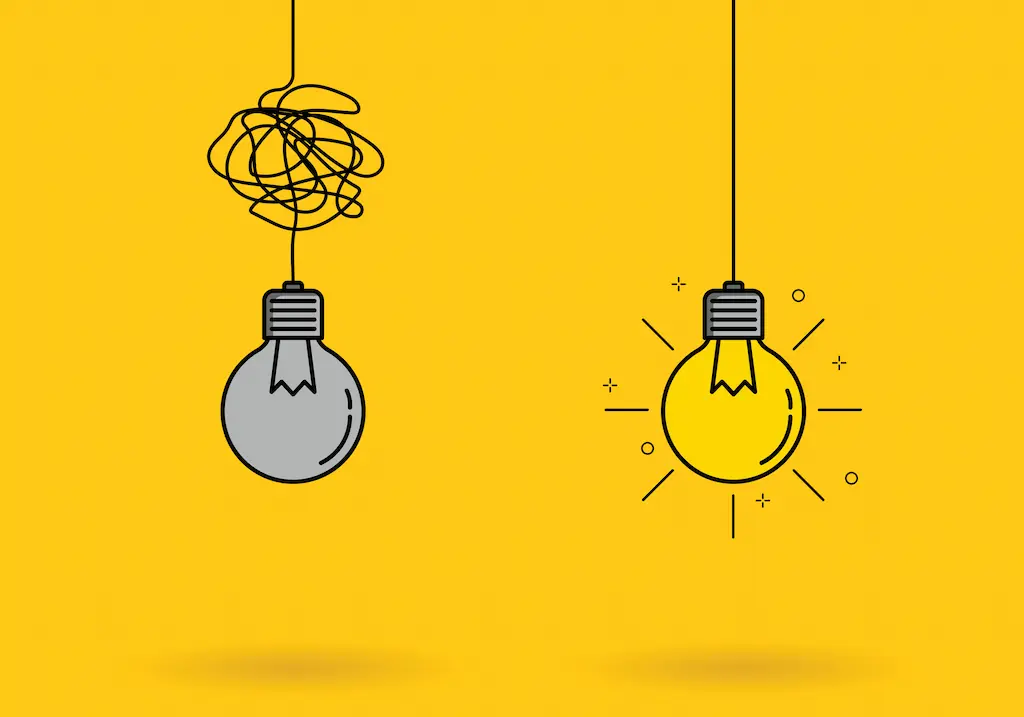
PacketiX VPN、そしてその後継であるSoftEther VPNは、日本の学術研究から生まれた世界レベルのVPNプラットフォームです。その中核にある「レイヤ2アーキテクチャ」が、他のVPN技術とは一線を画す柔軟性を生み出しています。
特に、設定不要で透過的に実現されるIPv6サポート能力は圧巻です。IPv4とIPv6が混在する現代のネットワーク環境において、これほど強力な「ネットワーク・ブリッジ」は他にありません。
VPNインフラの統合、レガシーアプリケーションのクラウド移行、そしてIPv6ネットワークの構築を計画しているすべての人に、私が自信を持って推奨するソリューションです。




